Freehand巧用复制工具绘制螺旋图案
时间:2012-01-20 17:49:50 作者:不思议游戏 浏览量:43
最终效果图如下:
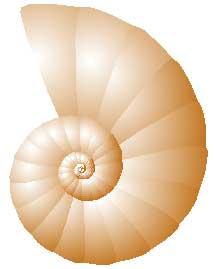
步骤一:首先新建文件,在页面上拉出三条参考线,如图所示;在页面上的任何位置都行。
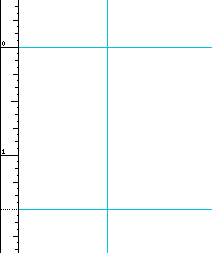
步骤二:现在绘制一条直线,以参考线的底部交叉点为出发点向上方拉出,如左图所示。保持直线的选择状态,首先双击工具箱的旋转按钮,打开对话框,再 点选旋转工具,在按住快捷键 A lt 的同时单击参考线底部的交叉点,在 transform 面板中输入旋转值为20度,点 ok 。结果应如右图所示。保持直线的选择状态,在 layer 面板单击 guides 层,将直线转为参考线。
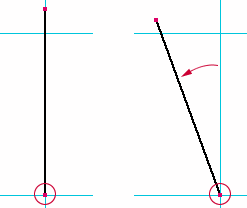
步骤三:现在利用这些参考线,打开对齐节点和对齐对象的设置,绘制一个三角形,其三个角点分别对齐参考线的三个交叉点。将三角形的左上方角点转换为平滑点并拖出控制手柄,最后形状如图所示。
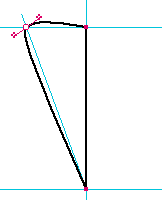
步骤四:复制这个对象,用与 step2 相同的方法将其旋转,但旋转值改为 -20 度。
注意:你将对象复制之后应立即将其进行变换操作,只有这样freehand才能记住你的操作 并将它应用到下一步的复制中去。
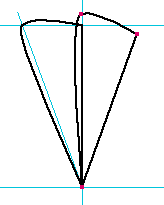
步骤五:保持复制对象的选择状态,点选缩放工具,用鼠标点住对象底部角点并拖动来缩小对象,使复制对象的顶部节点和原始对象的右上方节点相重合。如图所示。
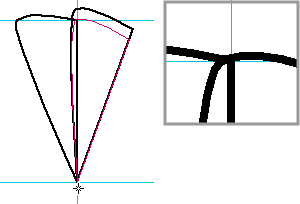
步骤六:现在开始用 E dit-> D uplicating 命令来复制对象,也可用键盘快捷键。重复执行复制操作,复制品会旋转并缩小,以此循环下去。
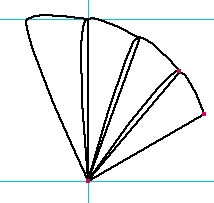
步骤七:重复执行复制操作直到形成你想要的形状,如图所示,最后将所有的对象组群并将参考线隐蔽。
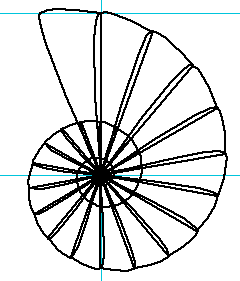
步骤八:保持组群的选择状态,将所有对象的轮廓线去除,给组群填以渐变色,颜色可自由定制, 这样一个漂亮的海螺就完成了。
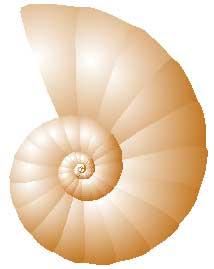
你可以用同样的办法画出其他的螺旋图案。

相关资讯
相关软件
- 破解qq功能和安装教程
- 怎么将网易云音乐缓存转换为MP3文件?
- 比特精灵下载BT种子BT电影教程
- 微软VC运行库合集下载安装教程
- 土豆聊天软件Potato Chat中文设置教程
- 怎么注册Potato Chat?土豆聊天注册账号教程...
- 苏宁豆芽特色介绍及功能板块
- 浮云音频降噪软件对MP3降噪处理教程
- 英雄联盟官方助手登陆失败问题解决方法
- 蜜蜂剪辑添加视频特效教程
- 神奇大图打印软件的方法介绍
- Animated Screensaver Maker制作转盘旋转教...
- Animated Screensaver Maker怎么画颜色渐变...
- Animated Screensaver Maker 动特效的实现方...
- 腾讯电脑管家如何清除电脑使用痕迹
- 海螺桌面退出方法
- 嗨格式压缩大师导出日志方法
- 嗨格式数据恢复大师如何找回删除文件
- ParkControl怎么安装破解
- HEU KMS Activator最新版本使用教程











